微软经典Windows操作系统,办公一族得力助手
立即下载,安装Windows7
安全模式就是win7操作系统中的一种特殊模式,用户可以我们可以删除顽固文件、查杀病毒、解除组策略的锁定、卸载不正确的驱动等,起到事半功倍的效果,因此很受人欢迎。win7怎么进入安全模式?下面一起来看看win7进入安全模式的操作方法。
工具/原料:
系统版本:windows10系统
品牌型号:华硕无畏15
方法/步骤:
方法一:使用快捷键进入高级启动项
1、在开机进入windows系统启动画面前反复按下“F8”键,或者按住“CTRL”键。这样我们就能进入windows系统的高级启动选项,选择进入安全模式了。
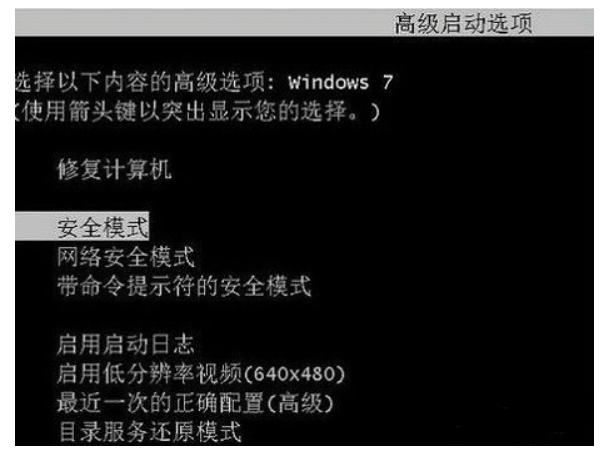
方法二:设置开机进入高级启动项
1、如果win7系统能正常启动的话,可以使用Win键+R组合键打开运行框,输入“Msconfig”回车打开系统配置菜单。
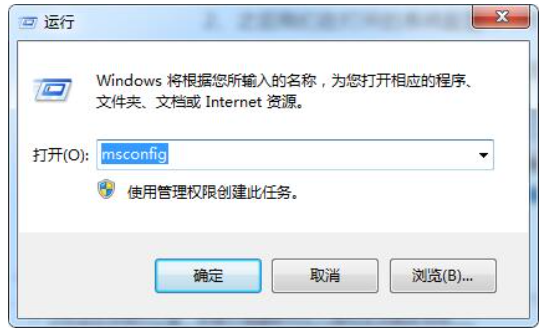
2、我们在打开的系统配置中,切换到“引导”选项页面,选择Win7的引导项,然后在“安全引导”的选项前打上勾就OK了,然后点击底部的“确定”保存。这样操作后重启电脑就会先进入启动菜单,我们就可以选择安全模式进入了。如果之后想恢复正常开机的话,我们同样通过运行框打开系统配置菜单,将“引导”页面内的“安全引导”的勾选去掉即可。
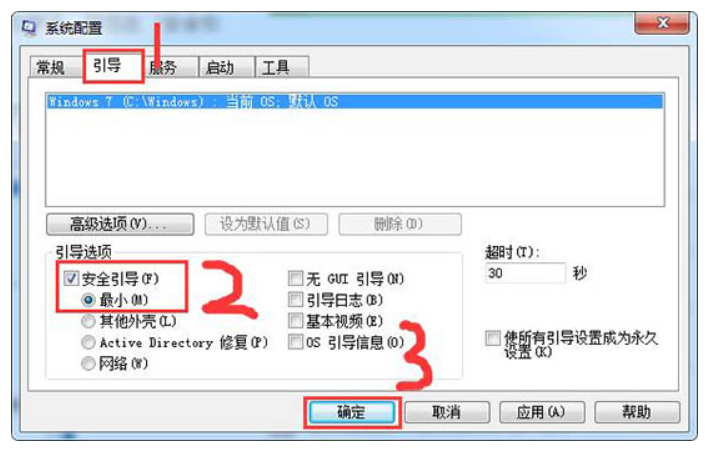
总结:
以上就是系统家园为您带来的win7如何进入安全模式详细解决方法,希望可以解决掉您的困惑。